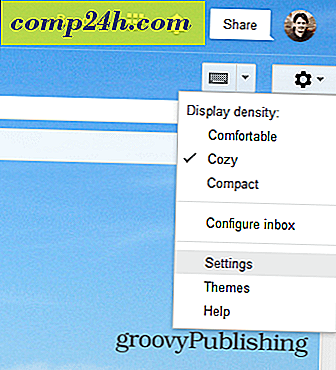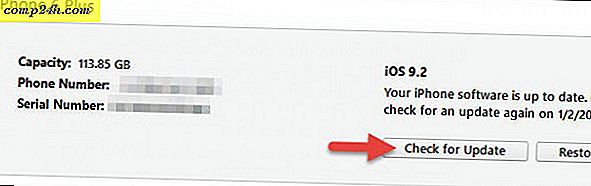Telepítsen egy mobil hotspotot a Windows 10 évfordulós frissítésében
Megmutattuk Önnek, hogyan kell használni a virtuális routerkezelőt a Windows 10 eszköz mobil hotspotként való konfigurálásához. Évek óta a felhasználók arra kérték a Microsoftot, hogy ezt könnyűvé tegye. Érdekes, hogy ez a funkció már régóta elérhető a Windows Phone rendszeren, és egyszerűen beállítható.
Igen, technikailag lehetséges, hogy ezt a parancssort használja, de ez 2016. Nem hiszem, hogy ilyen kódolásra lenne szüksége. A közelgő Windows 10 évfordulós frissítéssel az eszköz mobil hotspot-ként való elkészítése könnyebb, mint valaha.
Mobil Hotspot engedélyezése a Windows 10 rendszerben
Először is győződjön meg arról, hogy a készülék csatlakozik az internethez. Menjen a Beállítások> Hálózat és internet> Mobil hotspot pontra . Váltás az Internet megosztására más eszközökön.
Ezután válassza a Wi-Fi vagy Ethernet lehetőséget az " Internetes kapcsolat megosztása" menüből.

Ezután kattintson a Szerkesztés gombra, és írja be a létrehozandó hálózat nevét és jelszavát.

Ahogyan a mobil testvérének is, a Mobil hotspot felület megjeleníti az összes jelenleg csatlakoztatott eszközt.

A hotspothoz való csatlakozás ugyanolyan egyszerű. Keresse meg a készülék vezeték nélküli beállításait, kattintson rá, vagy érintse meg a hálózatot, és írja be a jelszót.

Ha csatlakoztatva van a készülék, megjelenik a Mobil hotspot-felületen a hozzárendelt IP- és MAC-címekkel együtt.

Ha valóban megosztja a mobil adatkapcsolatot a Windows 10 eszközéről, azt javaslom, hogy kapcsolja ki a " Távoli bekapcsolás" opciót. Ez megakadályozza az olyan eszközöket, mint például az iPhone, amely emlékezteti a vezeték nélküli hálózatokat és automatikusan csatlakozik hozzájuk, hogy az adatok háttérbe szorulását eredményezze.
Továbbá, ha más Windows 10 készülékek csatlakoznak a hotspotjához, nézze meg cikkünket a korlátozott mobiladatok kezelésére. A Mobile hotspot funkciói kizárólag a Windows 10 évfordulós frissítésével foglalkoznak, amely ingyenes frissítés lesz a Windows 10 régebbi verzióit futtató eszközök számára. Ha nem szándékozik frissíteni a Windows 10 rendszert, nézze meg cikkünket az ingyenes virtuális routerkezelőről.